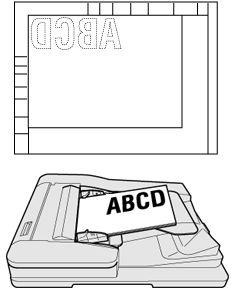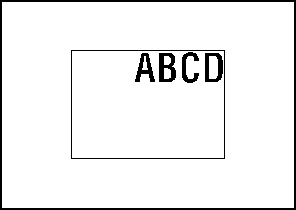Centrado de imagen: Copiar el área del documento en el centro del papel
Use esta función para colocar el área del documento en el centro del papel de copia al copiar datos.
Colocación del original | Salida |
|---|---|
|
|
Coloque el original.
Están disponibles tanto el ADF como el cristal de originales.
Pulse [Aplicación] en la pantalla [COPIA].
Pulse [CentradoImagen] en la pantalla [Aplicación].
La opción [Borr.área s/imag] se ajusta automáticamente, pero se libera cuando se utiliza el ADF. [Borr.área s/imag] se puede liberar manualmente. Las teclas de función incompatibles aparecen atenuadas para indicar que no están activas.
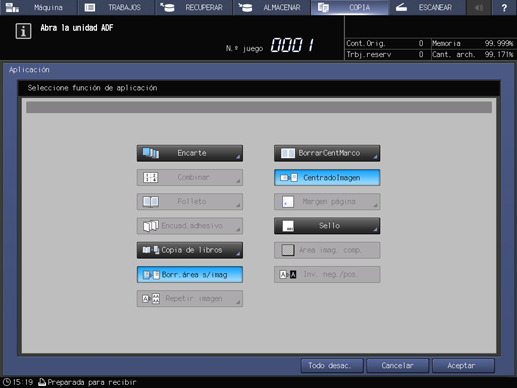
Pulse [Aceptar] en la pantalla [Aplicación] para volver a la pantalla [COPIA].
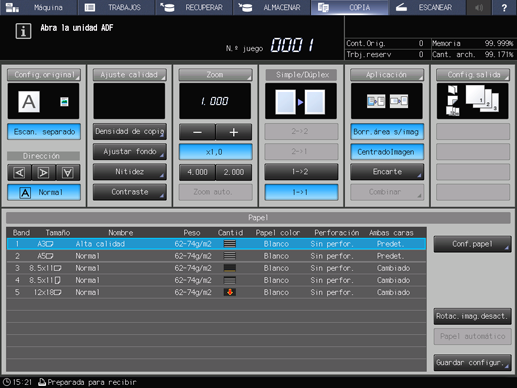
Los iconos y teclas de acceso directo de [CentradoImagen] y [Borr.área s/imag] se visualizan debajo de [Aplicación] en la pantalla [COPIA].
Los botones [Pap.autom.] y [Zoom auto.] aparecen atenuados y se selecciona una ampliación de [x1,0].
Los modos de copia disponibles son [1->1] y [1->2]. Si selecciona [1->2], se selecciona [Escan. separado] automáticamente.
Introduzca la cantidad de impresión deseada desde el teclado del panel de control.
Pulse Inicio en el panel de control.
La impresión no se inicia sin volver a la pantalla [COPIA]. Asegúrese de que aparezca la pantalla [COPIA].
El centrado de imagen puede ejecutarse de manera incorrecta si la iluminación de la zona de trabajo incide directamente sobre el cristal de originales. En este caso, consulte al servicio de asistencia técnica sobre cuál es el lugar más adecuado para realizar la instalación.